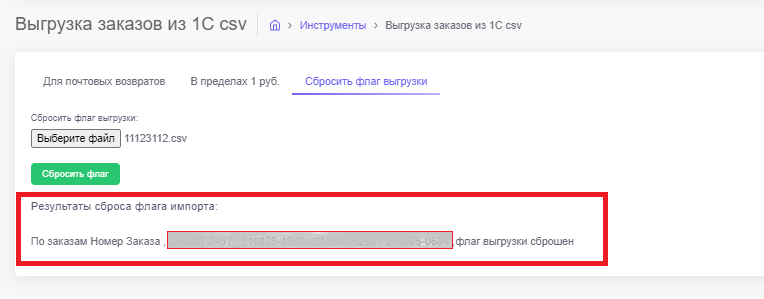¶ Выгрузка заказов из 1С csv
¶ 1. Выгрузка для почтовых возвратов
- Установить дату начала. Значение выбирается из выпадающего календаря. Данная дата является датой – с какого числа будет начинаться выгрузка;
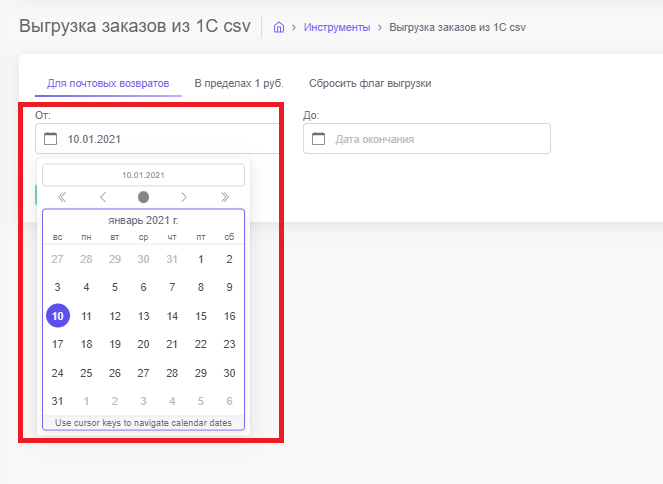
2. Установить дату окончания. Значение выбирается из выпадающего календаря. Данная дата является датой – по какое число (включительно) будет выгрузка;
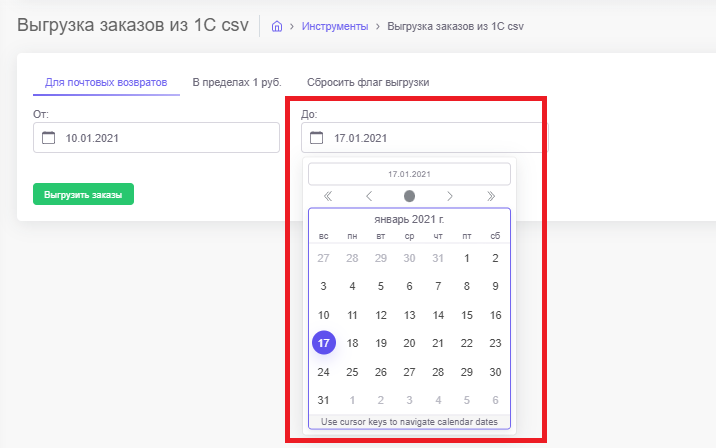
3. Нажать кнопку [Выгрузить заказы];
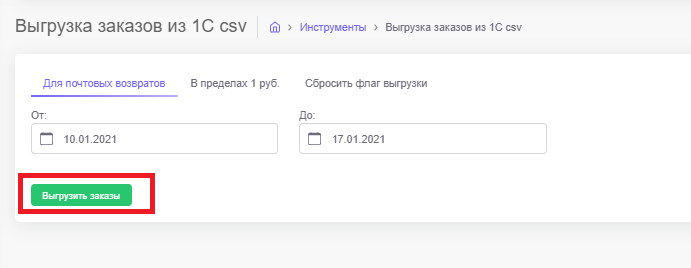
ВАЖНО! Кнопка [Выгрузить заказы] становиться активной только после установки Дата начала и Дата окончания;
4. После нажатия кнопки [Выгрузить заказы], выгружается файл в формате Excel;
5. Файл содержит данные за указанный период, а именно:
| Номер Заказа | Статус | Дата отгрузки | Дата возврата | Дата оплаты | Статус CRM |
¶ 2. Выгрузка в пределах 1 руб.
- Установить дату начала. Значение выбирается из выпадающего календаря. Данная дата является датой – с какого числа будет начинаться выгрузка;
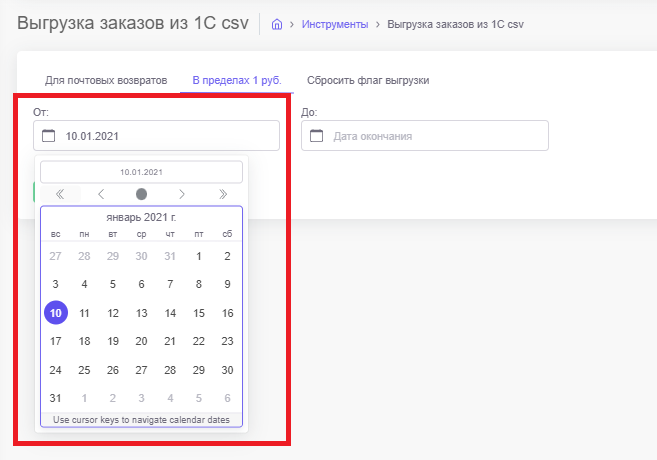
2. Установить дату окончания. Значение выбирается из выпадающего календаря. Данная дата является датой – по какое число (включительно) будет выгрузка;
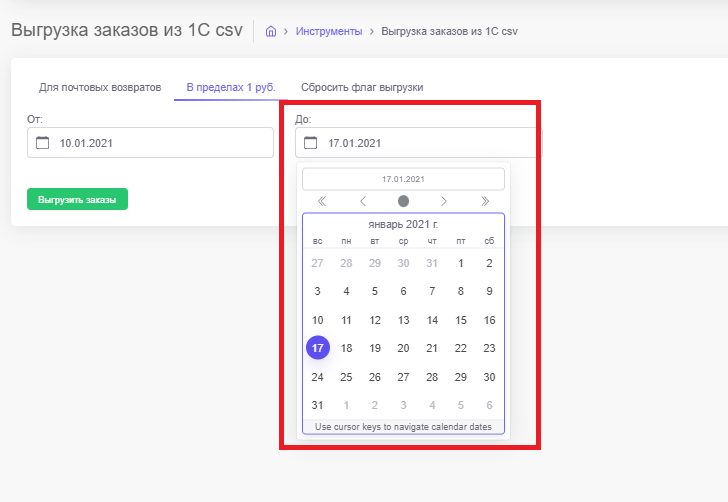
3. Нажать кнопку [Выгрузить заказы];
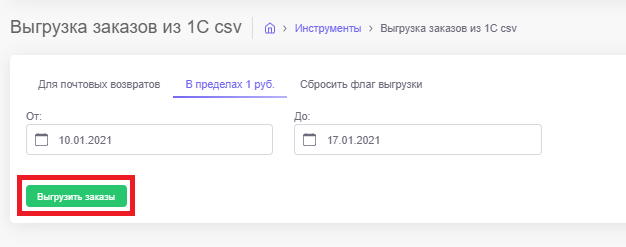
ВАЖНО! Кнопка [Выгрузить заказы] становиться активной только после установки Дата начала и Дата окончания;
4. После нажатия кнопки [Выгрузить заказы], выгружается файл в формате Excel;
5. Файл содержит данные за указанный период, а именно:
| Номер заказа | Статус | Дата отгрузки | Код тмц | Название тмц | Цена | Тип тмц | Статус CRM |
¶ 3. Сбросить флаг выгрузки
1. Подготовить файл формата CSV. В файле должен быть 1 столбец с заголовком “Номер Заказа”, содержащий только номера заказов;
2. Выбрать заполненный ранее файл. Выбор осуществляется двумя способами:
a) Загрузка файла через диалоговое окно;
При нажатии на кнопку [Выберите файл] открывается директория на компьютере пользователя, где и производится выбор нужного файла;
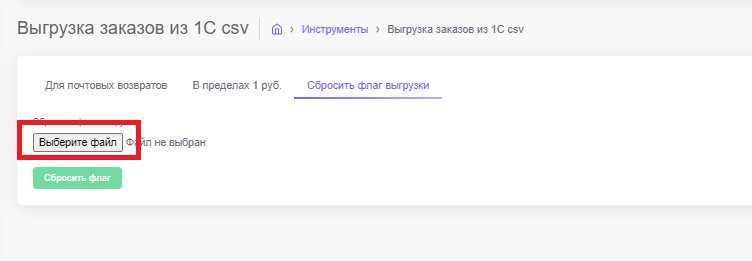
b) Загрузка посредством перетаскивания загрузочного файла (Drag-and-drop) в элемент интерфейса «Выберите файл»;
3. Нажать кнопку [Сбросить флаг];
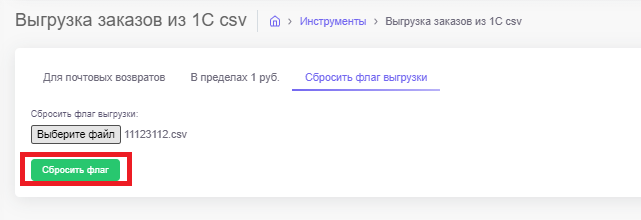
ВАЖНО! Кнопка [Сбросить флаг] становиться активной только после выбора загрузочного файла;
4. По результату сброса инструмент выдаст уведомление:
Pезультаты сброса флага импорта:
По заказам Номер Заказа , 000000-0000 , 000000-1000 , 000000-2000 , 000000-3000 , флаг выгрузки сброшен